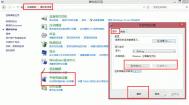MIIX2-8在Win8系统下无法调用超级栏怎么办
原来这是因为屏幕触摸不准确造成的,我们只要重新通过控制面板屏幕触摸设置重置/校准后,就可以解决问题,具体解决步骤如下:
(本文来源于图老师网站,更多请访问http://m.tulaoshi.com/windowsxitong/)1、 选择控制面板分类视图下的硬件和声音-平板电脑设置-校准笔和输入的屏幕;
2、选择重置---确定即可,若重置无法点击,请点击校准重新校准屏幕。

再次进入到你的主屏幕,用手指从右侧屏幕触摸滑动就能看到系统超级栏重新出现了。如果你的电脑是Win8.1系统,碰到此问题采用的解决方法也是一样的。以上就是今天所要解决的问题,MIIX2-8作为有着节能高效、性能出色的特性,加上这个好用的触摸调用超级栏,一定能让你的日常商务工作更迅速。
U盘在win8PE下安装win7系统的教程
U盘的强大功能,以及U盘的便携性让U盘成为大众最受欢迎的安装系统工具,用U盘安装系统的方式逐渐成为一种主流趋势,下面图老师小编就详细地来给大家演示一下,如何用U盘在win8下安装win7系统。
一、U盘启动盘制作前准备(注意操作前备份好U盘有用的资料)
1.准备一个使用U大侠软件制作好的启动u盘一个(最好1G以上的空的U盘)。
(本文来源于图老师网站,更多请访问http://m.tulaoshi.com/windowsxitong/)2.下载Ghost Win7系统镜像文件。
Ghost Win7系统镜像文件下载地址:http://www.xitongzhijia.net/win7/
二、具体操作步骤:
将Ghost Win7系统镜像包复制到U盘GHO文件夹内。
注意:有时制作完成后,打开U盘找不到GHO目录或提示格式化U盘,可以点击这里查看:找不到GHO目录或者U盘提示需要格式化的解决方法!
将下载好的系统镜像包复制到u盘GHO文件夹内!如下图所示:

粘贴win7系统iso镜像包的操作

耐心等待其粘贴进度完成

复制win7系统iso镜像包到u盘GHO文件夹内完成
重启电脑,在开机第一个画面出来的时候按快捷键直接进入u大侠菜单界面!
当我们按快捷键后会弹出一个窗口,窗口里面会有几个选择,我们要找到并按上下方向键↑↓选择到u盘,然后按回车键进入U大侠主界面!(一般我们选择的时候可以看下其中一个选项是有关USB或者您u盘的品牌的英文名称,那便是我们的u盘了!)
至于一键进入U盘启动的示例教程,不同的电脑,一键进入的快捷键也可能不一样。所以图老师小编整理了各种品牌主板一键进入u大侠的快捷键,我们可以在下面的列表中查找自己相应的主板品牌,然后就可以看到该主板的一键启动u大侠的热键了。
操作前提:必须先将已经用U大侠制作好启动盘的U盘插入电脑主机USB接口,然后重启电脑。组装机主板品牌笔记本品牌台式机。

当我们经过相应的主板品牌快捷键进入快速引导菜单后我们会看到如下三种较为常见的菜单界面之一:

注意:通过键盘的上(↑)下(↓)按键选择好相应的菜单项后,直接回车即可进入;
进入U大侠Win8PE系统后运行U大侠PE一键装机工具,安装GhostWin7系统!
1)当我们利用按快捷键选择您的U盘启动进入到U大侠主菜单后,按上下↑↓方向键选择到 运行U大侠Win8PEx86精简版(支持UEFI),然后按下回车键,将进入U大侠Win8PE系统,如下图:

2)当选择到 运行U大侠Win8PEx86精简版(支持UEFI)后,按下回车键进入winPE系统的界面,如下图:

3)进U大侠Win8PE系统后,要是U大侠PE一键装机工具没有自动运行的话,我们就手动双击该软件运行它即可!如下图所示:

4)Tulaoshi.com运行U大侠PE一键装机工具后,该软件会自动识别ISO镜像文件(即刚才我们下载复制到U盘GHO文件夹里面的那个ISO镜像包),并自动提取里面的GHO文件。我们只需点击确定(Y)按钮即可!如下图所示:

5)当点击确定(Y)按钮后会弹出一个小窗口,我们只需继续点击该弹出窗口的是(Y)按钮即可,如下图:

6)接下来会出现一个正在解压GHO的窗口,该窗口有进度条,此时我们无需做任何操作,只需耐心等待其完成即可,如下图所示:

7)等待解压GHO文件的进度条完毕后会自动弹出是否重启电脑的窗口,我们现在只要点击是(Y)按钮即可,然后它就会自动重启电脑,重启的时候我们把U盘从USB插口处拔出来,最后电脑将会自动安装系统,直到进入电脑桌面为止那就表示Ghost Win7系统安装完毕了,如下图:






至此,利用U盘在win8下安装win7系统的步骤就完成了,在使用U盘安装win7系统的过程中,首先对U盘启动盘的制作,只有装有win7系统U盘启动盘制作完成之后,我们才可以顺利地进行系统安装,想要在win8下安装win7系统的朋友们别错过了哦。
如何设置与关闭Win8筛选器功能
Win8系统的SmartScreen筛选器功能一直是非常强大(图老师整理)的,它主要用于检测网络钓鱼网站和阻止恶意软件的危害,提高系统安全防护能力,因此如何设置你的Win8筛选器对于你的系统安全是非常有帮助的,下面我们一起来看看吧。
设置Win8筛选器功能:
触屏用户可以用手指从屏幕右边缘向中间划动,从超级按钮菜单中选择搜索,再选择设置分类;键盘用户可以按下Win+W快捷键,进入Win8的设置搜索。在搜索框中输入Smart,左边立刻就会出现更改SmartScreen筛选器设置的搜索结果。

点击更改SmartScreen筛选器设置,可以直接进入Win8的操作中心,选择左边的更改SmartScreen筛选器设置文字选项。
也可以按下快捷键Win X打开Win8快速链接菜单,选择控制面板 - 操作中心 - 更改Windows SmartScreen筛选器设置进入设置界面。

在Win8系统的Witulaoshi.comndows SmartScreen设置页面有三个选项,分别是是默认的运行来自Internet的未识别应用之前需要获得管理员批准,以及运行来自Internet的未识别应用之前发出警告,但不需要管理员批准和不执行任何操作(关闭SmartScreen筛选器)。
关闭Win8筛选器功能:
有时候我们在安装应用程序或者测试软件时,为了保护系统,会出现smartscreen筛选器已经阻止了下载,这时候我们就需要暂时的关闭筛选器,看完了上面设置筛选器的教程,关闭它也就非常简单了。想要关闭Win8系统SmartScreen筛选器功能的朋友可以在这里选择第三个选项。

设置与关闭Win8筛选器的教程就到这了,最后图老师小编还想告诉大家,在安装应用程序或者测试软件之后最好重新开启筛选器功能,毕竟它的存在就是为了系统的安全考虑,另外筛选器功能会将应用程序的部分信息发送到微软服务器查看是否安全,而这个功能是不会侵犯用户隐私的,因此把它开启,多一份保证更多一份安全。
解决Win8系统下U盘无法打开的方案
朋友的系统是Windows8,近日在将U盘插入电脑中使用,却遇到无法打开的问题。刚开始以为是U盘坏掉了,后来仔细检查下却发现不是U盘的问题,再检查下驱动程序也没有问题,那到底是哪里出了问题了呢?有什么办法可以迅速解决呢?

解决Win8系统下U盘无法打开的方案:
1、我们这次不双击U盘,而是在u盘上点击右键,仔细看看弹出的右键菜单,如下图。右键菜单中出现两项比较奇怪的菜单,Open有朋友就会想:这是怎么添加上的呢?答案只有一个:你的U盘上肯定被偷偷的添加了一些文件进去。我们尝试使用菜单中间的Open,成功的打开了U盘!

2、我们检查U盘中的内容,发现并没有明显的多什么内容,即便通过"控制面板",文件夹选项显示隐藏文件检查,也没有发现内容。其实,在Windows里还有一类文件:系统保护文件,这类文件你使用显示隐藏文件选项是不能显示的,必须使用另外一条命令中的选项才行,如下图:

3、我们把这个隐藏操作系统保护文件选项前面的勾去掉,然后点击确定,再到U盘中去看看,可恶的病毒终于露出马脚了!

4、我们看后两个:一个名为RECYCLER的文件夹,一个autorun.inf文件(这个autorun.inf文件的作用大了,我们后面就给各位介绍其中的一种)。首先打开autorun.inf文件看看,U盘上的右键菜单就是被这个文件加上去的!找到了原因,我们就删除这两个文件。

5、接下来退出U盘,重新插上U盘,再看右键菜单,这次正常了。可以双击打开u盘了。
经过以上详细的图文讲述,对于Win8系统中U盘无法正常打开问题相信大家都有了一定的认识,如果你还在为U盘不能使用而烦恼就试试以上的步骤,定能迅速帮你解决。
小米随身wifi win8.1驱动安装
准备工具
1.操作系统:windows8.1专业版
2.驱动程序:小米随身WiFi 测试版驱动更新
小米随身wifi win8.1驱动安装
第一时间下载好小米随身wifi测试版1驱动包,下面蓝色的图标的安装程序。

运行安装程序出现下面的运行界面。

点击:开始安装按钮,出现新的安装包运行界面。

驱动安全包安装完毕,点击开始体验按钮。

桌面自动建立小米随身wifi快捷图标。

秀秀驱动安装程序和小米随身wifi快捷图标。

小米随身wifi win8.1使用测试
在win8.1上运行已安装的小米随身wifi客户端
程序提示请插入小米随身wifi,然后把小米随身wifi插入到机箱USB接口中。

插入小米随身wifi后,系统自动安装相关驱动。

插入小米随身wifi后,系统自动安装相关驱动。